Wie kann man Spotify Offline auf der Apple Watch ohne iPhone abspielen?
Aktualisiert am 24. Sep. 2020
Unterstützt die Apple Watch 6 das direkte Streamen von Spotify-Musik ohne iPhone-Verbindung? Die Antwort lautet leider immer noch nein. Aber Spotify testet jetzt direktes Apple Watch-Streaming für ausgewählte Nutzer. Über das lokale Speichern einer Playlist zum Offline-Hören gibt es allerdings noch keine Neuigkeiten - mehr dazu
Spotify hat am 13. November 2018 offiziell seine App für die Apple Watch veröffentlicht. Mit dieser neuen App können Nutzer ein verbessertes Erlebnis mit besserer Steuerung und der Möglichkeit, sich nahtlos mit ihren Lautsprechern oder Geräten zu verbinden, genießen.
Die erste Apple Watch-Version von Spotify bietet die Möglichkeit, vom Handgelenk aus auf die Spotify-Lieblingsmusik und Podcasts zuzugreifen und zu steuern, wie die Musik auf kompatiblen Spotify Connect-Geräten abgespielt wird. Aber eine wichtige Funktion fehlt: Sie können Spotify-Musik nicht lokal auf Ihrem Handgelenk speichern, um sie offline zu hören.
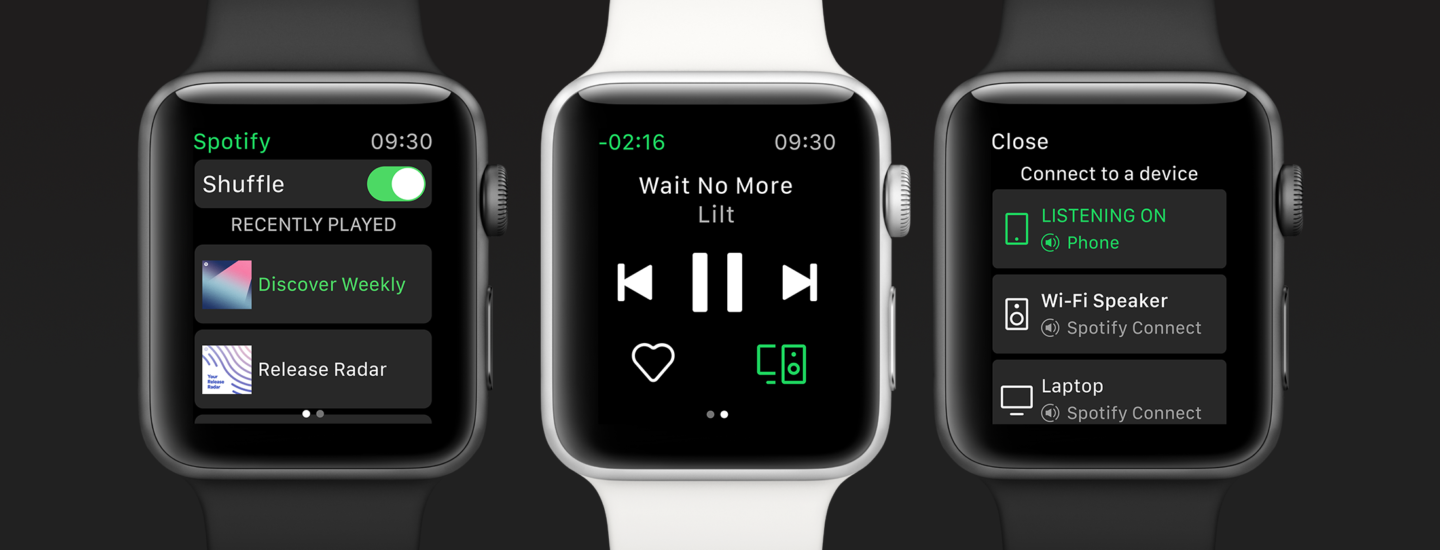
Das Fehlen der Offline-Wiedergabe mag Sie enttäuschen. Es bedeutet, dass Sie immer noch nicht nur mit Bluetooth-Kopfhörern zum Laufen gehen und das iPhone zu Hause lassen können. Spotify verspricht, dass die Unterstützung für die Offline-Wiedergabe in Zukunft kommen wird, aber das ist nicht erreicht. Leider ist es eine ähnliche Geschichte für Apple Watch LTE-Besitzer mit einem Datenvertrag, die gehofft haben, Spotify-Musik direkt von ihrem Handgelenk zu streamen, um sie auf einem Paar angeschlossener Bluetooth-Kopfhörer zu hören. Derzeit gibt es diese Möglichkeit nicht in der Spotify-App und es besteht eine gute Chance, dass dies auch nie der Fall sein wird, da Apples API für watchOS 5 es Drittanbieter-Apps nicht erlaubt, direktes Mobilfunk- oder Wi-Fi-Streaming zu nutzen.
Spotify auf der Apple Watch offline ohne iPhone abspielen
Wenn Sie Spotify-Musik auf der Apple Watch offline ohne iPhone abspielen möchten, gibt es eine Lösung.
Sie können Musik , Podcasts oder Hörbücher von Ihrem iPhone auf Ihre Apple Watch synchronisieren. Dann können Sie die Inhalte auf Ihrer Uhr abspielen , ohne dass Ihr iPhone in der Nähe ist, auch wenn Ihre Uhr nicht mit dem Wi-Fi oder Mobilfunknetz verbunden ist .
Wie synchronisiert man Spotify-Musik mit der Apple Watch ? Zuerst müssen Sie sie in das DRM-freie mp3-Format herunterladen. Ja, Spotify-Songs, die Sie mit einem Premium-Konto heruntergeladen haben, sind DRM-geschützt und können nicht mit der Apple Watch synchronisiert werden. Um Spotify-Musik mit einem kostenlosen oder Premium-Konto in das mp3-Format herunterzuladen, benötigen Sie nur den Ondesoft Spotify Music Converter , der auf Mac und Windows verfügbar ist. Es ist ein ausgezeichneter Spotify-Musik-Downloader und Konverter, der in der Lage ist, DRM von Spotify-Musik zu entfernen und Spotify in MP3 , M4A, FLAC oder WAV mit 100% Originalqualität zu konvertieren .
Folgen Sie der detaillierten Anleitung unten, um zu erfahren, wie Sie Spotify-Musik in mp3 herunterladen und mit der Apple Watch synchronisieren können.
Teil 1 Spotify-Musik in MP3 herunterladen
Schritt 1: Fügen Sie die Spotify-Musik hinzu, die Sie herunterladen möchten
Laden Sie Ondesoft Spotify Converter herunter, installieren Sie es und starten Sie es. Bitte stellen Sie sicher, dass Sie die Spotify-App auf Ihrem Computer installiert haben.
Option 1: Ziehen Sie die Lieder, Alben oder Wiedergabelisten, die Sie von der Spotify-App herunterladen möchten, per Drag&Drop auf die Oberfläche von Ondesoft Spotify Converter.

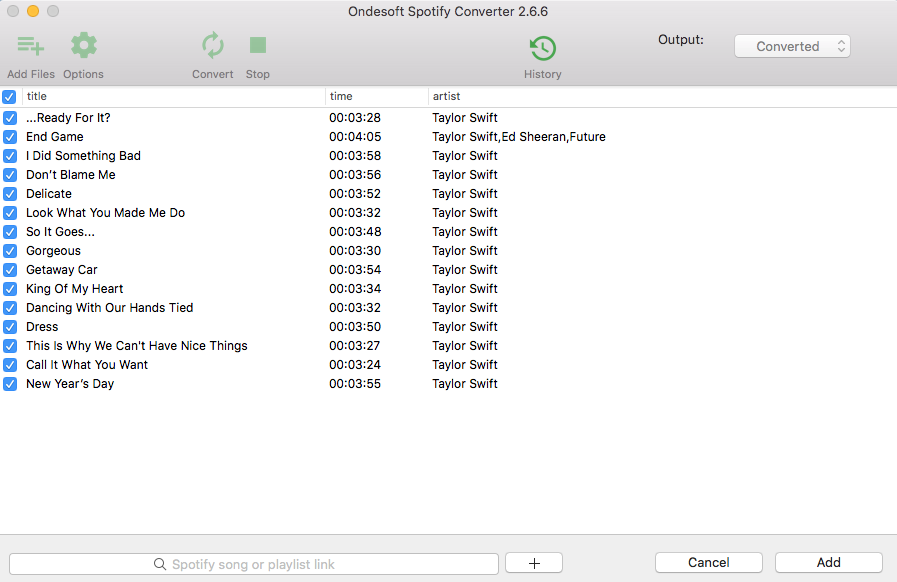
Option 2: Klicken Sie auf die Schaltfläche "Dateien hinzufügen", kopieren Sie den Link des Spotify-Songs/Albums/der Wiedergabeliste und fügen Sie ihn in den unteren Bereich ein, dann klicken Sie auf die Schaltfläche "Hinzufügen".

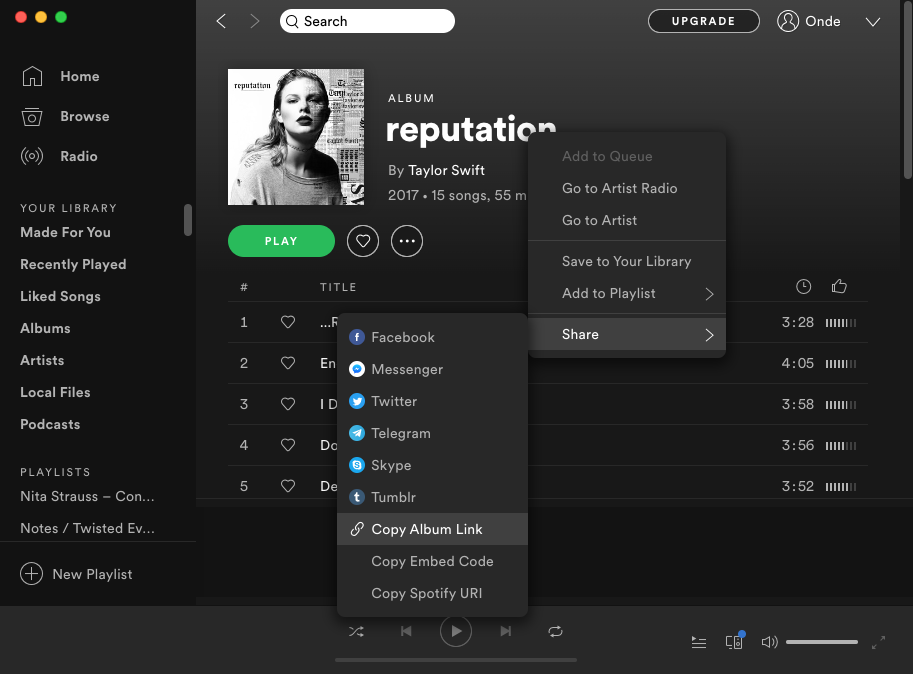
(Klicken Sie mit der rechten Maustaste auf den Namen des Songs/Albums/der Wiedergabeliste und wählen Sie Teilen - Song/Album/Playlist-Link kopieren)
Schritt 2 : Ausgabeformate wählen
Das Standard-Ausgabeformat ist mp3. Sie können auch auf die Schaltfläche Optionen klicken, um andere Ausgabeformate (MP3, M4A, WAV, FLAC, OGG oder AIFF), Bitrate und Samplerate zu wählen.

Schritt 3: Starten Sie das Herunterladen und Konvertieren von Spotify-Musik
Wenn Sie die obigen Einstellungen abgeschlossen haben, klicken Sie auf die Schaltfläche "Konvertieren", um die Konvertierung zu starten.

Nach der Konvertierung klicken Sie auf das untere Ordnersymbol, um die DRM-freien Spotify-Songs zu finden.

Teil 2 Konvertierte Spotify-Musik zur iTunes-Mediathek hinzufügen
Fügen Sie die konvertierten Spotify-Songs zu Ihrer iTunes-Mediathek hinzu und erstellen Sie dann eine Wiedergabeliste für sie. Schalten Sie die iCloud-Musikbibliothek ein und Ihre gesamte iTunes-Mediathek wird auch auf Ihrem iPhone erscheinen.
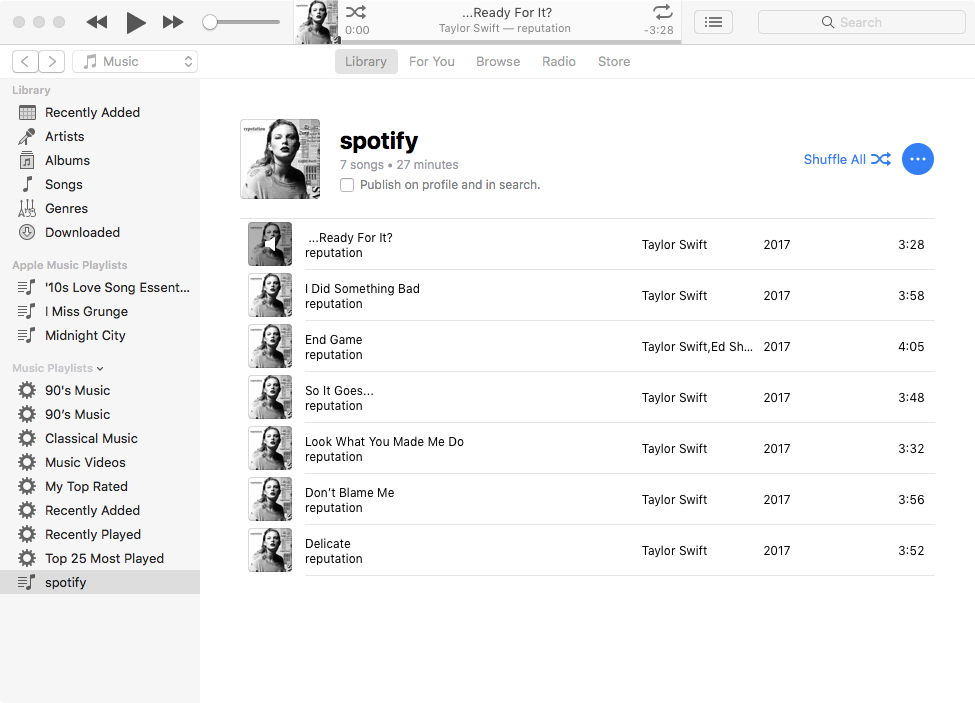
Teil 3 Spotify-Musik mit Ihrer Apple Watch synchronisieren
Fügen Sie die konvertierten Spotify-Songs zu Ihrer Apple Watch hinzu, indem Sie sie synchronisieren. Nach der Synchronisierung können Sie die Spotify-Musik auf Ihrer Apple Watch ohne Ihr iPhone abspielen.
1. Stellen Sie Ihre Apple Watch auf das Ladegerät und stellen Sie sicher, dass das Gerät geladen wird.
2. Gehen Sie auf Ihrem iPhone zu Einstellungen > Bluetooth. Stellen Sie sicher, dass Bluetooth eingeschaltet ist.
3. Öffnen Sie auf Ihrem iPhone die App "Apple Watch" und tippen Sie dann auf den Reiter "Meine Uhr".
4. Tippen Sie auf "Musik" > "Musik hinzufügen".
5. Wählen Sie die Musik aus, die Sie synchronisieren möchten.
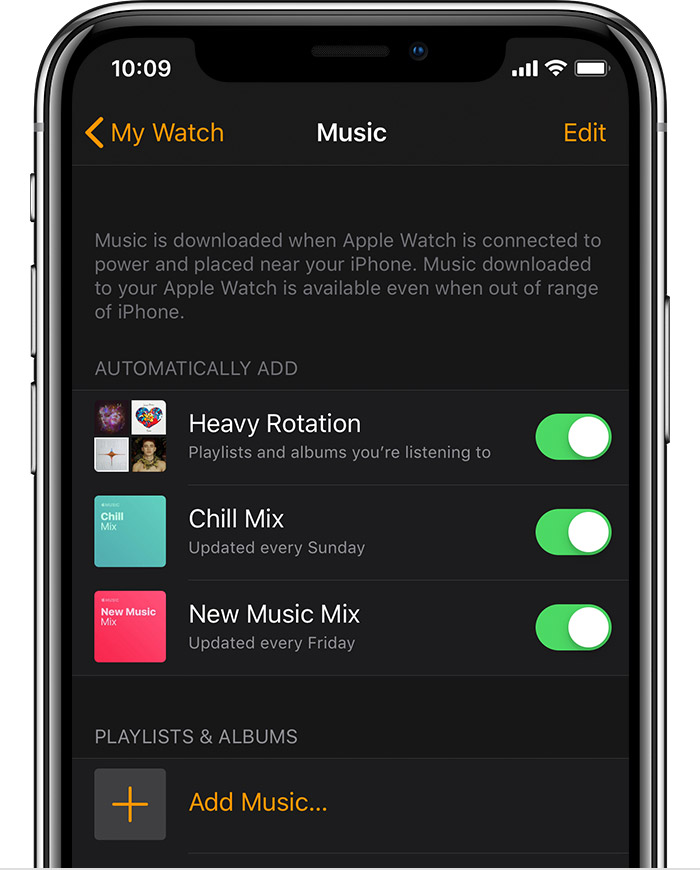
Teil 4 Spotify-Musik offline auf der Apple Watch abspielen
Sobald die konvertierte Spotify-Wiedergabeliste mit Ihrer Apple Watch synchronisiert wurde und Ihre Kopfhörer mit Ihrer Uhr gekoppelt sind, können Sie die Wiedergabeliste auf Ihrer Apple Watch ohne Ihr iPhone anhören.
1. Öffnen Sie auf Ihrer Apple Watch die Musik-App.
2. Tippen Sie auf das Apple Watch-Symbol, um es als Musikquelle festzulegen.
3. Tippen Sie auf Wiedergabelisten.
4. Oben sehen Sie: "Auf meiner Apple Watch". Wählen Sie die Wiedergabeliste aus, drücken Sie auf "Play" und Ihre Musik beginnt!
Sehen Sie sich andere
kostenlose Musik-Apps für die Apple Watch
an.
Sidebar
Spotify Konverter
Verwandte Artikel
- Spotify Apple Watch-App offiziell veröffentlicht
- Top 3 Spotify zu MP3 Konverter
- So fügen Sie Spotify-Musik zu iMovie hinzu
- So brennen Sie Spotify-Wiedergabelisten auf CD
- Apple Music zu MP3 Konverter
- Klingeltöne aus Spotify erstellen
- Top 5 Spotify-Musik-Downloader
- Wie kann man Spotify-Musik auf der Nintendo Switch abspielen?
- Herunterladen von Songs aus Spotify
Ondesoft Tipps
More >>- Spotify Premium kostenlos erhalten
- Spotify auf der Apple Watch abspielen
- Spotify in MP3 konvertieren
- Spotify-Visualisierer
- Spotify-Wiedergabelisten-Downloader
- iTunes-Filme auf dem Fernseher ansehen
- iTunes DRM-Entfernung
- Spotify-kompatibler MP3-Player
- Spotify Premium kostenlos erhalten
- DRM von Audible-Hörbüchern entfernen
- Audible in MP3 umwandeln
- Beste DRM Audio Konverter Überprüfung
- Apples FairPlay DRM: Alles, was Sie wissen müssen
- 2018 Top 8 Musik-Streaming-Dienste
- Werbung auf Spotify ohne Premium blockieren






